4 lösningar för att stoppa din PC-skärm från dimning
- Inaktivera adaptiv ljusstyrka
- Blockdisplaydämpning för bra från inställningarna
- Uppdatera bildskärmsdrivrutinen
- Inaktivera skärmens strömsparande på Intel-datorer
Automatisk skärmdämpning på din bärbara dator kan vara irriterande ibland. Och i den här artikeln visar vi dig hur du inaktiverar anpassningsbar ljusstyrka som gör att din bärbara dator skärmar. Lösningen är väldigt enkel, och det kräver bara ett par tweaks i din kraftplan.
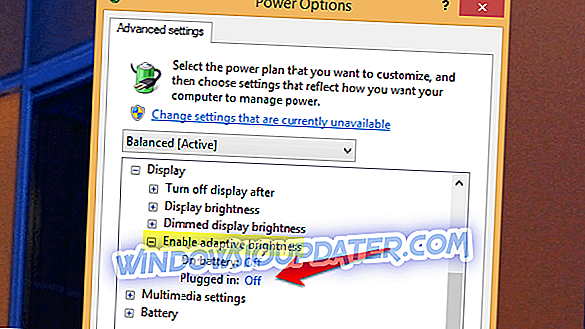
Många moderna bärbara datorer som drivs av Windows har adaptiva ljussensorer som anpassar skärmens ljusstyrka baserat på omgivande belysning. Men tyvärr fungerar inte den här funktionen som den skulle fungera i Windows, och det kan orsaka vissa problem med din upplevelse.
Hur stoppar jag min skärm från dimma i Windows 10?
Metod 1: Inaktivera adaptiv ljusstyrka
Om problemet med skiftande ljusstyrka irriterar dig ständigt, här är vad du bör göra för att åtgärda det:
- Gå till Kontrollpanelen, Hårdvara och ljud, Strömalternativ
- Klicka på Ändra planinställningar bredvid din aktiva energiplan
- Klicka på Ändra avancerade ströminställningar
- Bläddra ner till Visa och sedan under Aktivera adaptiv ljusstyrka, stäng av den för både batteriet och anslutna lägen
Adaptiva ljussensorer finns tillgängliga för Windows 7 och Windows 8 bärbara datorer. Funktionen finns också i Windows 10-drivna bärbara datorer. Det har varit detta sätt sedan den allra första dagen operativsystemet släpptes för tillverkare.
När du talar om nya Windows 10-versioner, om du installerade senaste OS-utgåvan, tänk på att stegen att följa kan vara lite annorlunda.
Så här stänger du av adaptiv ljusstyrka på din bärbara dator med den senaste Windows 10-versionen:
- Skriv kontrollpanelen i Sök / Cortana
- Klicka på fliken Hårdvara och ljud> Strömalternativ

- Klicka på Välj när för att stänga av skärmen i den vänstra rutan
- Klicka på Avancerade ströminställningar
- Klicka på Visa och expandera Aktivera adaptiv ljusstyrka

- Ställ båda alternativen på Av och sedan på Apply.
Metod 2: Blockdisplaydämpning för bra
En annan snabb metod för att förhindra att din bärbara skärm från dimmering när den är urkopplad är att helt enkelt ställa in alternativet "Stäng av displayen" i Strömalternativ till "Aldrig".
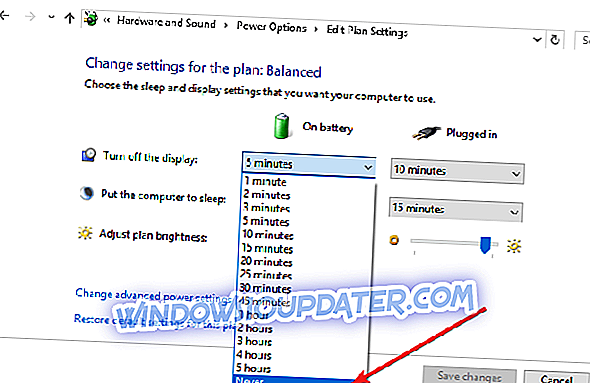
Metod 3: Uppdatera din bildskärmsdrivrutin
Om du på något sätt fortfarande har detta problem med bildskärmen, kontrollera om bildskärmsdrivrutinen är aktuell. Du kan gå till Enhetshanteraren, välj bildskärmsdrivrutinen, högerklicka på den och välj "Uppdatera drivrutin".
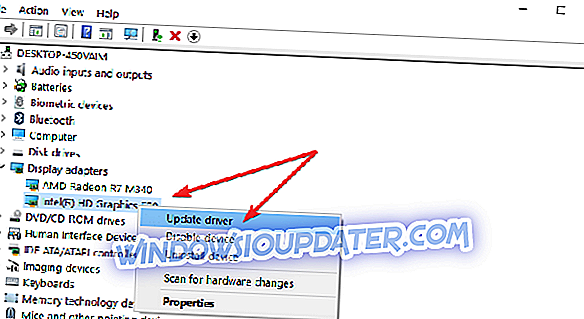
Metod 4: Inaktivera skärmens strömsparande på Intel-datorer
Om du använder Intels grafikkort stänger du också av funktionen "Display Power Save Technology". Många användare bekräftade att dessa snabba lösningar fungerade för dem. Ge det också ett försök, eftersom det här kan vara svaret på ditt skärmdämpande problem med din bärbara dator.
Om du har andra problem med datorns skärm kan du kolla in vår artikel om hur du löser problemet med pixelerade skärmar på datorn eller datorn.
Det skulle vara allt, displayen på din bärbara dator bör inte dämpas längre efter att du utförde dessa steg.
Om du har några kommentarer, förslag eller kanske några andra lösningar för det här problemet, skriv gärna till oss i kommentarfältet nedan. Vi skulle gärna höra din åsikt.
Redaktörens anmärkning: Det här inlägget publicerades ursprungligen i april 2015 och har sedan uppdaterats för färskhet och noggrannhet.




